vi命令的使用
Linux下的vi编辑器的简单使用操作方法

Linux下的vi编辑器的简单使⽤操作⽅法vi编辑器的使⽤:vi编辑器有三种基本⼯作模式,分别是命令⾏模式、⽂本输⼊模式、末⾏模式。
1.命令⾏模式该模式是进⼊vi编辑器后的默认模式,任何时候,不管⽤户处于何种模式,按下esc键即可进⼊命令⾏模式。
在命令⾏模式下,可以输⼊vi命令来管理⾃⼰的⽂档。
此时在键盘上输⼊任何字符都被当作编辑命令,⽽不是输⼊字符。
输⼊的字符并不会在屏幕上显⽰,若是合法的vi命令,则会完成相应的动作,否则会响铃报警。
2.⽂本输⼊模式命令⾏模式下输⼊以下⼏个命令则会进⼊⽂本输⼊模式。
i: 插⼊命令,会将⽂本插⼊到光标所在位置之前I: 插⼊命令,会将⽂本插⼊到光标所在⾏的⾏⾸a: 追加⽂本命令,会将⽂本追加到光标当前位置之后A: 追加⽂本命令,会将⽂本追加到光标所在⾏的末尾o: 空⾏插⼊命令,将在光标所在⾏的下⾯插⼊⼀个空⾏,并将光标置于该⾏的⾏⾸O: 空⾏插⼊命令,将在光标所在⾏的上⾯插⼊⼀个空⾏,并将光标置于该⾏的⾏⾸c: 修改命令r: 取代命令s: 替换命令在该模式下,⽤户输⼊的任何字符都被当做⽂件内容保存起来,并显⽰在屏幕上。
3.末⾏模式命令⾏模式下,⽤户按下:键即可进⼊末⾏模式,此时vi会在显⽰窗⼝的最后⼀⾏显⽰⼀个:作为末⾏模式的说明符,等待⽤户输⼊命令。
多数⽂件管理命令都是在此模式下执⾏的。
末⾏命令执⾏完后,vi会⾃动回到命令⾏模式4.vi⽂本的删除命令:vi编辑器可以在编辑模式和命令⾏模式下删除⽂本。
命令⾏模式下,vi常⽤删除命令x 删除光标处的字符。
若在x之前加上⼀个数字n,则删除从光标所在位置开始向右的n个字符。
X 删除光标前⾯的字符。
若在X之前加上⼀个数字n,则删除从光标前⾯那个字符开始向左的n个字符。
dd 删除光标所在的整⾏。
前⾯加上数字n,则删除当前⾏以及其后的n-1⾏。
D 或 d$ 删除从光标所在处开始到⾏尾的内容。
d( 删除到上⼀句开始的所有字符d) 删除到下⼀句开始的所有字符d{ 删除到上⼀段开始的所有字符d} 删除到下⼀段开始的所有字符d0 删除从光标前⼀个字符开始到⾏⾸的内容dw 删除⼀个单词。
vi使用技巧
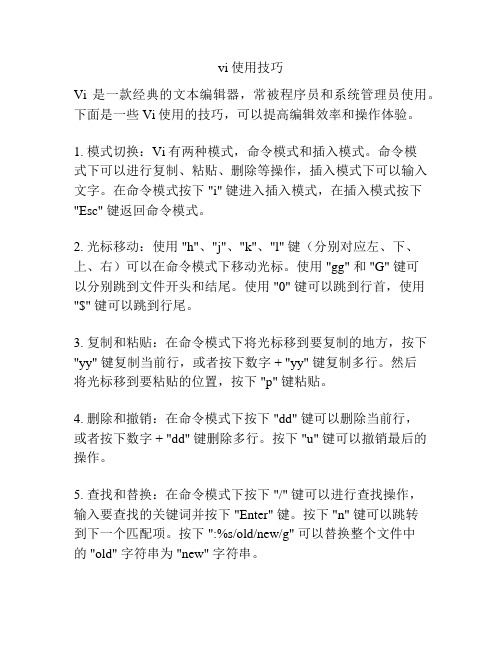
vi使用技巧Vi是一款经典的文本编辑器,常被程序员和系统管理员使用。
下面是一些Vi使用的技巧,可以提高编辑效率和操作体验。
1. 模式切换:Vi有两种模式,命令模式和插入模式。
命令模式下可以进行复制、粘贴、删除等操作,插入模式下可以输入文字。
在命令模式按下 "i" 键进入插入模式,在插入模式按下"Esc" 键返回命令模式。
2. 光标移动:使用 "h"、"j"、"k"、"l" 键(分别对应左、下、上、右)可以在命令模式下移动光标。
使用 "gg" 和 "G" 键可以分别跳到文件开头和结尾。
使用 "0" 键可以跳到行首,使用"$" 键可以跳到行尾。
3. 复制和粘贴:在命令模式下将光标移到要复制的地方,按下"yy" 键复制当前行,或者按下数字 + "yy" 键复制多行。
然后将光标移到要粘贴的位置,按下 "p" 键粘贴。
4. 删除和撤销:在命令模式下按下 "dd" 键可以删除当前行,或者按下数字 + "dd" 键删除多行。
按下 "u" 键可以撤销最后的操作。
5. 查找和替换:在命令模式下按下 "/" 键可以进行查找操作,输入要查找的关键词并按下 "Enter" 键。
按下 "n" 键可以跳转到下一个匹配项。
按下 ":%s/old/new/g" 可以替换整个文件中的 "old" 字符串为 "new" 字符串。
6. 多文件编辑:使用 "vi filename" 的方式可以打开指定的文件。
vi使用方法详细介绍

vi使用方法详细介绍vi编辑器是所有Unix及Linux系统下标准的编辑器,它的强大不逊色于任何最新的文本编辑器,这里只是简单地介绍一下它的用法和一小部分指令。
由于对Unix及Linux系统的任何版本,vi编辑器是完全相同的,因此您可以在其他任何介绍vi的地方进一步了解它。
Vi也是Linux中最基本的文本编辑器,学会它后,您将在Linux的世界里畅行无阻。
1、vi的基本概念基本上vi可以分为三种状态,分别是命令模式(command mode)、插入模式(Insert mode)和底行模式(last line mode),各模式的功能区分如下:1) 命令行模式command mode)控制屏幕光标的移动,字符、字或行的删除,移动复制某区段及进入Insert mode下,或者到last line mode。
2) 插入模式(Insert mode)只有在Insert mode下,才可以做文字输入,按「ESC」键可回到命令行模式。
3) 底行模式(last line mode)将文件保存或退出vi,也可以设置编辑环境,如寻找字符串、列出行号……等。
不过一般我们在使用时把vi简化成两个模式,就是将底行模式(last line mode)也算入命令行模式command mode)。
2、vi的基本操作a) 进入vi在系统提示符号输入vi及文件名称后,就进入vi全屏幕编辑画面:$ vi myfile不过有一点要特别注意,就是您进入vi之后,是处于「命令行模式(command mode)」,您要切换到「插入模式(Insert mode)」才能够输入文字。
初次使用vi的人都会想先用上下左右键移动光标,结果电脑一直哔哔叫,把自己气个半死,所以进入vi后,先不要乱动,转换到「插入模式(Insert mode)」再说吧!b) 切换至插入模式(Insert mode)编辑文件在「命令行模式(command mode)」下按一下字母「i」就可以进入「插入模式(Insert mode)」,这时候你就可以开始输入文字了。
linux文件编辑vi的常见操作命令

linux文件编辑vi的常见操作命令vi是一款常用的文本编辑器,在Linux系统中被广泛使用。
下面将介绍vi的常见操作命令,帮助初学者快速掌握vi的基本使用。
1. 打开文件:使用vi命令加上要编辑的文件名,例如`vi filename`。
如果文件不存在,则会创建一个新文件。
2. 保存文件:在正常模式下,按下`:w`命令可以将文件保存。
如果文件是新创建的,需要指定文件名,例如`:w newfilename`。
3. 退出vi:在正常模式下,输入命令`:q`可以退出vi。
如果文件有未保存的修改,vi会提示保存或放弃修改。
如果想强制退出vi,可以使用命令`:q!`。
4. 插入文本:在正常模式下,按下`i`命令可以进入插入模式,在光标位置前插入文本。
按下`a`命令可以在光标位置后插入文本。
按下`o`命令可以在下一行插入新行并进入插入模式。
5. 删除文本:在正常模式下,按下`x`命令可以删除光标所在位置的字符。
按下`dd`命令可以删除整行。
按下`dw`命令可以删除一个词。
按下`d$`命令可以删除光标位置到行尾的内容。
6. 复制和粘贴文本:在正常模式下,按下`yy`命令可以复制整行。
按下`yw`命令可以复制一个词。
按下`p`命令可以粘贴复制的内容。
7. 撤销和重做:在正常模式下,按下`u`命令可以撤销上一步操作。
按下`Ctrl + r`命令可以重做被撤销的操作。
8. 查找和替换:在正常模式下,按下`/text`命令可以向下查找匹配的文本。
按下`?text`命令可以向上查找匹配的文本。
按下`:%s/old/new/g`命令可以替换全文中的old为new。
9. 移动光标:在正常模式下,按下`h`命令可以将光标向左移动一个字符。
按下`j`命令可以将光标向下移动一行。
按下`k`命令可以将光标向上移动一行。
按下`l`命令可以将光标向右移动一个字符。
按下`gg`命令可以将光标移动到文件开头。
按下`G`命令可以将光标移动到文件末尾。
vi使用方法

vi使用方法Vi是一款非常强大的文本编辑器,它在Unix和Linux系统中广泛使用。
它具有强大的功能和灵活的操作方式,可以帮助用户高效地编辑文本文件。
本文将介绍Vi的基本使用方法,希望能够帮助大家更好地利用这款编辑器。
Vi编辑器有两种模式,分别是命令模式和编辑模式。
在命令模式下,用户可以执行各种命令,如移动光标、复制粘贴、查找替换等操作。
在编辑模式下,用户可以输入文本内容。
要切换模式,可以按下“i”键进入编辑模式,按下“Esc”键返回命令模式。
在命令模式下,用户可以使用各种快捷键来执行操作。
例如,要保存文件并退出Vi编辑器,可以按下“Shift + :”键,然后输入“wq”命令并按下回车键。
要放弃修改并退出Vi编辑器,可以按下“Shift + :”键,然后输入“q!”命令并按下回车键。
此外,用户还可以使用“h”、“j”、“k”、“l”键来移动光标,使用“x”、“dd”、“yy”、“p”等命令来删除、复制、粘贴文本内容。
在编辑模式下,用户可以输入文本内容。
此时,用户可以使用各种快捷键来执行编辑操作。
例如,要插入文本内容,可以按下“i”键进入插入模式,然后输入需要的文本内容。
要删除文本内容,可以按下“x”键删除光标所在位置的字符,按下“dd”命令删除整行文本。
Vi编辑器还具有强大的查找替换功能。
在命令模式下,用户可以按下“/”键进入查找模式,然后输入需要查找的内容并按下回车键。
如果需要替换文本内容,可以按下“Shift + :”键,然后输入“%s/old/new/g”命令并按下回车键,其中“old”是需要被替换的内容,“new”是替换后的内容。
除了基本的编辑操作,Vi编辑器还支持自定义配置和插件扩展。
用户可以通过编辑配置文件来修改编辑器的默认设置,也可以安装各种插件来扩展编辑器的功能。
这些功能可以帮助用户更好地适应自己的工作需求,提高工作效率。
总之,Vi是一款非常强大的文本编辑器,它具有丰富的功能和灵活的操作方式。
简述vi的使用方法
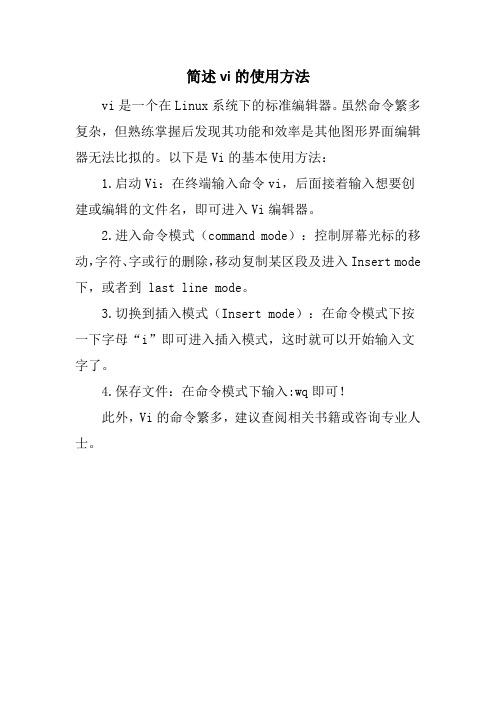
简述vi的使用方法
vi是一个在Linux系统下的标准编辑器。
虽然命令繁多复杂,但熟练掌握后发现其功能和效率是其他图形界面编辑器无法比拟的。
以下是Vi的基本使用方法:
1.启动Vi:在终端输入命令vi,后面接着输入想要创建或编辑的文件名,即可进入Vi编辑器。
2.进入命令模式(command mode):控制屏幕光标的移动,字符、字或行的删除,移动复制某区段及进入Insert mode 下,或者到 last line mode。
3.切换到插入模式(Insert mode):在命令模式下按一下字母“i”即可进入插入模式,这时就可以开始输入文字了。
4.保存文件:在命令模式下输入:wq即可!
此外,Vi的命令繁多,建议查阅相关书籍或咨询专业人士。
linux下vi命令修改文件及保存的使用方法

linux下vi命令修改⽂件及保存的使⽤⽅法进⼊vi的命令vi filename :打开或新建⽂件,并将光标置于第⼀⾏⾸vi n filename :打开⽂件,并将光标置于第n⾏⾸vi filename :打开⽂件,并将光标置于⼀⾏⾸vi /pattern filename:打开⽂件,并将光标置于第⼀个与pattern匹配的串处vi -r filename :在上次正⽤vi编辑时发⽣系统崩溃,恢复filenamevi filename....filename :打开多个⽂件,依次进⾏编辑移动光标类命令h :光标左移⼀个字符l :光标右移⼀个字符space:光标右移⼀个字符Backspace:光标左移⼀个字符k或Ctrl p:光标上移⼀⾏j或Ctrl n :光标下移⼀⾏Enter :光标下移⼀⾏w或W :光标右移⼀个字⾄字⾸b或B :光标左移⼀个字⾄字⾸e或E :光标右移⼀个字⾄字尾) :光标移⾄句尾( :光标移⾄句⾸}:光标移⾄段落开头{:光标移⾄段落结尾nG:光标移⾄第n⾏⾸n :光标下移n⾏n-:光标上移n⾏n:光标移⾄第n⾏尾H:光标移⾄屏幕顶⾏M:光标移⾄屏幕中间⾏L:光标移⾄屏幕⾏0:(注意是数字零)光标移⾄当前⾏:光标移⾄当前⾏尾屏幕翻滚类命令Ctrl u:向⽂件⾸翻半屏Ctrl d:向⽂件尾翻半屏Ctrl f:向⽂件尾翻⼀屏Ctrl+b;向⽂件⾸翻⼀屏nz:将第n⾏滚⾄屏幕顶部,不指定n时将当前⾏滚⾄屏幕顶部.插⼊⽂本类命令i :在光标前I :在当前⾏⾸a:光标后A:在当前⾏尾o:在当前⾏之下新开⼀⾏O:在当前⾏之上新开⼀⾏r:替换当前字符R:替换当前字符及其后的字符,直⾄按ESC键s:从当前光标位置处开始,以输⼊的⽂本替代指定数⽬的字符保存命令按ESC键跳到命令模式,然后::w 保存⽂件但不退出vi:w file 将修改另外保存到file中,不退出vi:w! 强制保存,不推出vi:wq 保存⽂件并退出vi:wq! 强制保存⽂件,并退出viq: 不保存⽂件,退出vi:q! 不保存⽂件,强制退出vi:e! 放弃所有修改,从上次保存⽂件开始再编辑之后,回车,ok!Processing math: 100%。
终端vi用法 -回复
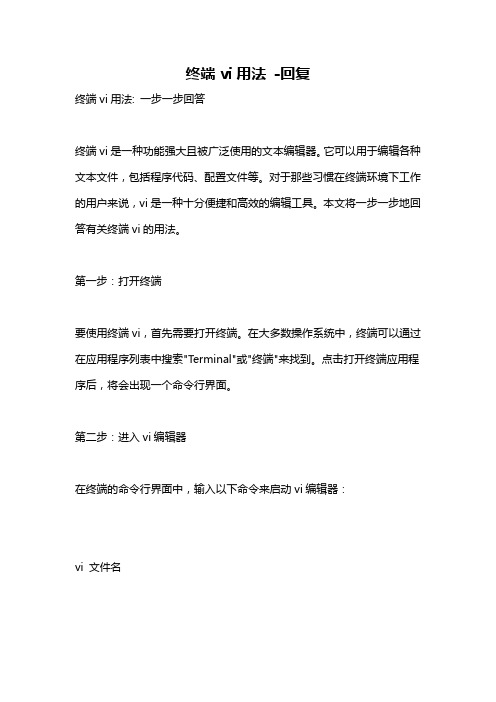
终端vi用法-回复终端vi用法: 一步一步回答终端vi是一种功能强大且被广泛使用的文本编辑器。
它可以用于编辑各种文本文件,包括程序代码、配置文件等。
对于那些习惯在终端环境下工作的用户来说,vi是一种十分便捷和高效的编辑工具。
本文将一步一步地回答有关终端vi的用法。
第一步:打开终端要使用终端vi,首先需要打开终端。
在大多数操作系统中,终端可以通过在应用程序列表中搜索"Terminal"或"终端"来找到。
点击打开终端应用程序后,将会出现一个命令行界面。
第二步:进入vi编辑器在终端的命令行界面中,输入以下命令来启动vi编辑器:vi 文件名其中“文件名”是你想要编辑的文件的名称。
如果这个文件不存在,vi将会自动创建一个新文件。
第三步:vi的三种模式vi编辑器有三种模式,分别是命令模式、插入模式和底行命令模式。
你可以使用不同的按键组合来在这些模式之间切换。
1. 命令模式当你进入vi编辑器后,默认就会进入命令模式。
在此模式下,你可以使用各种命令来浏览、修改和保存文件。
例如:- 上下左右箭头键:在文件中移动光标- dd:删除光标所在行- yy:复制光标所在行- p:粘贴复制的内容- :wq:保存并退出vi编辑器2. 插入模式要进入插入模式,只需在命令模式下按下"i"键。
在插入模式下,你可以自由地输入和修改文本内容。
你可以像在其他编辑器中一样,使用键盘来输入和删除文本。
3. 底行命令模式要进入底行命令模式,只需在命令模式下按下“:”键。
在底行命令模式下,你可以执行一些高级操作,如查找和替换文本、更改编辑器设置等。
例如:- :q:退出vi编辑器(如果文件没有保存则无法退出)- :q!:强制退出不保存修改- :w:保存文件- :wq:保存并退出- :/搜索内容:在文件中搜索指定的内容第四步:保存并退出一旦你完成了对文本文件的编辑,你可以按下“:wq”命令或者在底行命令模式下输入该命令,来保存并退出vi编辑器。
- 1、下载文档前请自行甄别文档内容的完整性,平台不提供额外的编辑、内容补充、找答案等附加服务。
- 2、"仅部分预览"的文档,不可在线预览部分如存在完整性等问题,可反馈申请退款(可完整预览的文档不适用该条件!)。
- 3、如文档侵犯您的权益,请联系客服反馈,我们会尽快为您处理(人工客服工作时间:9:00-18:30)。
设置过滤条件进行搜索 :g/过滤条件/s/搜索单词/替换的内容 eg:在文件vitest中,将包含var行中的第一个sbin单词替换成bin。命令如下
:/g/var/s/sbin/bin eg:在文件vitest中,将包含var行中的第一个var单词替换成bin。命令如下
:/g/var/s/var/bin
:s/bash/csh 当前行的第一个bash,被替换为csh。
搜索指定行的第一个实例 可以在:s命令的冒号后加入行号来指定需要替换的行的范围。也可以搜索整个文件的所有行
将文件vitest的1--10行的第一个sbin单词替换成bin :s1,10s/sbin/bin
将文件vitest的15--行末的第一个sbin单词替换成bin,命令如下: :s15,$s/sbin/bin
7.函数定义
functionname { 若干命令行 }
1网络诊断和设置命令
1.1检测主机的连通性
选项 -d -c<完成次数> -f -i<间隔秒数> -I<网络接口> -l<前置载入> -n -p<范本样式> -q -r -R -s<数据包大小> -t<存活数值> -v
常用网络命令
ping、ifconfig、ifup、ifdown、netstat、route、traceroute、host 、 nslookup
操作对象 行
行的剩余部分 单词 字符
vi的复制、删除和粘贴命令
删除
复制
dd
yy
d$或者D
y$
dw
yw
x
yl
修改 cc
c$或者C cw s
搜索当前行的第一个实例 使用:s命令替换文件中的指定单词 eg:将当前行的俄第一个单词bash替换成csh。步骤如下: (1)首先将光标移到一个包含单词bash的行 (2)输入下述命令,将bash改为csh
在同一行中替换所有实例
:s/搜索单词/替换的内容/g
eg:将整个文件中的bin替换成BIN
:1,$s/bin/BIN/g
:1,$s/bin/BIN/g命令的含义
1,$
文件中的所有行
s
进行替换
bin
需要查找的字符串
BIN
替换字符串
/g
全部替换
vi的文本替换:删除和替换命令的对照
命令类型
删除
字符
x
单词
dw
2.if条件语句
if 条件命令串 then 条件为真时的命令串 else 条件为假时的命令串 fi
3.for循环 4.while和until循环
for 变量名 [in 数值列表] do 若干命令组成的命令列 表 done
while
until
若干个命令行1
若干个命令行1
do
do
若干个命令行2
若干个命令行2
A
将光标移到当前行的行尾,并切换到添加模式
O
在光标的上方插入一个新行
o
在光标的下方插入一个新行
vi的文本删除:删除命令
i
在光标的左侧添加文本
a
在光标的右侧添加文本
I
将光标移到当前行的行首,并切换到添加模式
A
将光标移到当前行的行尾,并切换到添加模式
O
在光标的上方插入一个新行
o
在光标的下方插入一个新行
命令 h j k l w b e nw nb 2e $
2.4简单文本电子邮件客户 mutt命令
2.5安全shell
ssh命令
2.6安全的文件传输
sftp命令
常用网络工具
文件系统管理
Linux磁盘管理
1.1显示与设定硬盘的参数 hdparm命令
1.2硬盘分区工具
命令
1.3文件系统创建工具 mkfs
1.4文件系统挂接工具 mount命令
1.5磁盘空间管理工具 df和du命令
命令1 | 命令2 [| 命令3...] 也可以连通标准错误输出一起送入管道:
命令1 | &命令2 [|&命令3...]
3在.s前h台 el和l下后面台,一个新产生的进程可以通过用命令后面的符号“;”和“&”来分别以前台和后台的方 式来 执行,语法如下:
1.test测试命令 test命令用于检查摸个条件是否成立,它可以进行数值、字符和文件3个方面的测试,其测试符和相 应的
ping命令的语法为: ping[-dfnqrRv][-c<完成次数>][-i<间隔秒数>][-I<网络接口>] [-l<前置载入>][-p<范本样式>][-s<数据包大小>][-t<存活数值>] [主机名称或IP地址]
ping命令的选项 描述
使用Socket的SO_DEBUG功能 设置完成要求回应的次数 极限检测 指定收发信息的间隔时间
将光标向后移动一个单词的开头。它的功能与w命令相反 将光标移到下一个单词的末尾(最后一个字符处) 将光标移动到下n个单词的开头
将光标向后移动n个单词,并定位到第n个单词的开头。它的功能与nw命 将光标一佛那个到下两个单词,并定位到单词的最后一个字符 将光标移动到当前的行末 将光标移动到当前的行首 将光标移动到当前行的第n个字符上 将光标移动到文本的下一个字符m 将光标移动到第n行 将光标移动到最后一行 将光标移动到第n行 将光标移动到文件的最后一行 使编辑器显示行号 使编辑器不显示行号 光标移到当前行的上一行 光标移到当前行的下一行 将光标移动到屏幕的最下面一行 将光标移动到屏幕的最中间一行 将光标移动到屏幕的最上面一行 屏幕定位到文件的上半屏文本 屏幕定位到文件的下半屏文本 屏幕定位到文件的下一屏文本 屏幕定位到文件的上一屏文本
Linux进程管理
ps、who、w、top、kill
压缩和备份
tar、dump、ar、cpio、compress、gzip、zip、guzip、unzip、bzip2、bunzip2
使用指定的网络接口送出数据包 设置在送出要求信息之前,事先发出的数据包
只输出数值 设置填满数据包的范本样式 不显示指令执行过程,开头和结尾的相关信息除外 忽略普通的RoutingTable,直接将数据包送到远端主机上
记录路由过程 设置数据的大小 设置存活数值TTL的大小 详细显示指令的执行过程
1.2显示网络状态
1.6检查与修复Linux文件 系统
fsck命令
1.7调整Linux文件系统参 数
tune2fs命令
1.8同步文件系统
sync命令
1.9启用/停用交换分区 swapon命令
用户管理的基本操作
1.1增加用户
useradd
1.2修改用户账号
usermod
1.3.修改密码
passwd
1.4删除或禁止用户账号 userdel
netstat
1.3显示和配置网络接口 ifconfig
1.5显示数据包到主机间的路径 traceroute
1.6与Internet域名服务器交互查询 nslookup
1.7显示和操作IP路由表 route
2.1文本模式Web浏览器 lynx命令
2.2远程登录
telnet命令
2.3远程文件传输
ftp命令
数值测试 -eq:等于则为真 -ne:不等于则为真 -gt:大于则为真 -ge:大于等于则为真 -lt:小于则为真 -le:小于等于则为真
字符串测试 =:等于则为真 !=:不相等则为真 -z字符串:字符串为零则为真 -n字符串:字符长度不为零则为真
文件测试 -e文件名: 如果文件存在则为真 -r文件名:如果文件存在且可读则为真 -w文件名:如果文件存在且可写则为真 -x文件名:如果文件存在且可执行则为真 -s文件名:如果文件存在且至少有一个字符则为真 -d文件名:如果文件存在且为目录则为真 -f文件名:如果文件存在且为普通文件则为真 -c文件名:如果文件存在且为字符特殊文件则为真 -b文件名:如果文件存在且为块特殊文件则为真
^或者0 nl fm nG G
:n回车 :$回车 :set number回车 :set nonumber回车
+ L M H Ctrl+d Ctrl+u Ctrl+f Ctrl+b
命令模式定位命令总结 描述
向左移动一个字符 向上移动一行 向下移动一行
向右移动一个字符 将光标移到下一个单词的开头(单词是由空格和标点符号分隔的)
行
dd
从光标到行尾之间的部分
D
从光标到字符m之间的部分
dfm
替换 r cw cc C
cfm
vi的撤销和重复命令:撤销命令
u
撤销最后一次修改
U
撤销对当前的所有修改,前提是光标没有移出当前行
vi的文本添加:文本添加命令
i
在光标的左侧添加文本
a
在光标的右侧添加文本
I
将光标移到当前行的行首,并切换到添加模式
查找文件:find . -name 搜索文件名 查找字符串:grep 搜索字符串 *.* ; grep 字符串 文件名
shell基本语法 1.输入输出重定向
命令>文件:将命令的输出结果重定向到一个文件. 命令>&文件:将命令的标准错误输出一起重定向到一个文件. 命令>>文件:将标准输出的结果追加到文件中. 命令>>&文件:将标准输出和标准错误输出的结果都追加到文件中. 2.管道(pipe) pipe同样可以在标准输入输出和标准错误输出间做代替工作,这样一来,可以将某一个程序的输出 送到另一个程序的输入,其语法如下:
done
